2020年4月8日,Firefox 浏览器支持了 CSS 比较函数 min(),max(),clamp(),这意味着现在所有主流浏览器都支持它们。 这些CSS 函数的作用:可以提供动态布局和更灵活设计组件方法。
简单的这些元素主要用来设置元素尺寸,如容器大小,字体大小,内距,外距等等 。
在这篇文章中,我将用一些示例和大家一起来探讨这几个函数在实际中的使用,希望能更好的帮助大家理解它们。
1. 兼容性
min() 和 max() 的支持情况:

clamp() 的支持情况:

2. min() 函数
min() 函数支持一个或多个表达式,每个表达式之间使用逗号分隔,然后以最小的表达式的值作为返回值,可使用 min() 为元素设置最大值。
案例:我们希望元素的最大宽度为500px。
.element {
width: min(50%, 500px);
}

浏览器需要在(50%,500px) 取一个最小值,因为有个百分比,所以最终结果取决于视口宽度。如果50%的计算值大于500px,那么就取 500px。
否则,如果50%计算值小于500px,则50%将用作宽度的值,假设视口的宽度是 900px, 最终元素的宽度为 900px x 50% = 450px。

3. max() 函数
max()函数和min()函数语法类似,区别在于max()函数返回的是最大值,min()函数返回的是最小值。同样,我们可以使用man()为元素设置最小值。
案例:我们希望元素的最小宽度为500px。
.element {
width: max(50%, 500px);
}
浏览器需要在(50%,500px) 取一个最大值,因为有个百分比,所以最终结果取决于视口宽度。如果50%的计算值小于500px,那么就取 500px。
否则,如果50%计算值大于500px,则50%将用作宽度的值,假设视口的宽度是 1150px, 最终元素的宽度为 1150px x 50% = 575px。

4. clamp() 函数
clamp() 函数作用是返回一个区间范围的值。
语法: clamp(MIN, VAL, MAX) 其中 MIN 表示最小值,VAL 表示首选值,MAX 表示最大值。
如果 VAL 在 MIN 和 MAX 范围之间,则使用 VAL 作为函数返回值;
如果 VAL 大于 MAX,则使用 MAX 作为返回值;
如果 VAL 小于 MIN,则使用 MIN 作为返回值。
clamp(MIN, VAL, MAX) 实际上等同于 max(MIN, min(VAL, MAX))。
案例:
.element {
width: clamp(200px, 50%, 1000px);
}
假设我们有一个元素,其最小宽度为200px,首选值为50%,最大值为1000px。如下所示:

上面的计算过程是这样的:
- 宽度永远不会低于 200px;
- 内容中间首选值是 50%,只有在视口宽度大于 400px 小于 2000px 时才有效;
- 宽度不会超过 1000px;
计算值取决于上下文
可能是%,em,rem,vw/vh,也可以基于视口宽度(如果元素直接位于 < body > 中),也可以基于其父元素。
数学表达式
clamp() 函数可用于数学表达式,而不必借助于 calc()。如下代码所示:
.type {
/* 强制字体大小保持在 12px 到 100px 之间 */
font-size: clamp(12px, 10 * (1vw + 1vh) / 2, 100px);
}
5. 使用案例
5.1 侧边栏和主界面

通常,页面的侧边栏是固定的,主界面度是灵活的。
如果视口足够大,我们可根据视口的大小动态增加侧边栏宽度,这里可使用 max() 函数为其设置最小宽度。
示例:
如果视口大于 500px,则侧边栏的最小宽度为 150px(500 * 30% = 150)。
.wrapper {
display: flex;
}
aside {
flex-basis: max(30vw, 150px);
}
main {
flex-grow: 1;
}
5.2 标题字体大小

clamp() 的一个很好的用例是用于标题。
假设我们希望标题的最小为16px,最大为50px。clamp()函数将为我们提供一个介于两者之间的值。
.title {
font-size: clamp(16px, 5vw, 50px);
}
使用 clamp() 是非常适合的,因为它确保了所使用的字体大小是可访问的和易于阅读的。
如果换做 min(),那么就不能在小的视图中控制字体了。
.title {
font-size: min(3vw, 24px); /* Not recommended, bad for accessibility */
}
在移动端,字体大小很小。因此不要对字体大小使用 min() 函数。

如前所述,可在 max() 函数中嵌套 min() 来实现 clamp() 效果,该函数将模仿 clamp() 函数。如下所示:
.title {
font-size: max(16px, min(10vw, 50px));
}
5.3 装饰性标题

注意:上图标题下面有一个大的半透明的标题,这是一个装饰性的文本,根据视窗的大小来缩放。
我们可使用 max() 函数和 CSS viewport 单元来设置它的最小值。
.section-title:before {
content: attr(data-test);
font-size: max(13vw, 50px);
}
5.4 平滑渐变
在 CSS中使用渐变时,可能需要对它进行一些调整,使颜色之间的过渡更加平滑。我们先看看下面的渐变:
.element {
background: linear-gradient(135deg, #2c3e50, #2c3e50 60%, #3498db);
}

注意:移动的过渡是有一条比较明显的线分开,这是不好的。
我们可通过使用媒体查询来解决这个问题:
@media (max-width: 700px) {
.element {
background: linear-gradient(135deg, #2c3e50, #2c3e50 25%, #3498db)
}
}
有一种更加简洁的方法就是使用 min() 函数,如下所示:
.element {
background: linear-gradient(135deg, #2c3e50, #2c3e50 min(20vw, 60%), #3498db);
}

5.5 透明渐变
当需要在图片上放置文本时,我们应在图片上加层渐变让文本更加可读。
与上一个示例类似,渐变大小应该在小视图和大视图之间有所不同。见下图:

.element {
background: linear-gradient(to top, #000 0, transparent max(20%, 20vw));
}
5.6 容器宽度

如果有一个容器,它的宽度应该是它父容器的80%,但不能超过780px,你会用什么?
通常,你应该会用 max-width,如下所示:
.container {
max-width: 780px;
width: 80%;
}
这里使用 min() 函数也可为元素设置最大值:
.container {
max-width: min(80%, 780px);
}
5.7 边界与阴影

在一些设计案例中,如果元素边框的宽度和弧度比较大时,在移动时应尽量减小。
通过使用 clamp(),我们可以根据视窗宽度使其动态。
.element {
box-shadow: 0 3px 10px 0 red;
border: min(1vw, 10px) solid #468eef;
border-radius: clamp(7px, 2vw, 20px);
box-shadow: 0 3px clamp(5px, 4vw, 50px) 0 rgba(0, 0, 0, 0.2);
}
5.8 Grid Gap

在一个使用风格布局的界面上,如果我们想根据视口大小来调整网格之间的间距,使用 clamp() 是很容易做到的:
.wrapper {
display: grid;
grid-template-columns: repeat(auto-fit, minmax(200px, 1fr));
grid-gap: clamp(1rem, 2vw, 24px);
}
6. 在不兼容浏览器使用这些函数
与任何新的 CSS 函数一样,提供后退方案是很重要的。 要实现这一点,我们可使用以下方法之一:
6.1 手动添加回退方案
我们可在使用比较函数之前加一个默认的方式,如下所示:
.hero {
padding: 4rem 1rem;
padding: clamp(2rem, 10vmax, 10rem) 1rem;
}
支持的浏览器将忽略第一个,不支持的将使用第一个 padding。
6.2 使用 CSS @supports
我们可使用 @supports 检测浏览器是否支持 CSS 比较函数,如下所示:
.hero {
/* 默认值,用于不支持的浏览器 */
padding: 4rem 1rem;
}
@supports (width: min(10px, 5vw)) {
/* 用于支持的浏览器 */
.hero {
padding: clamp(2rem, 10vmax, 10rem) 1rem;
}
}







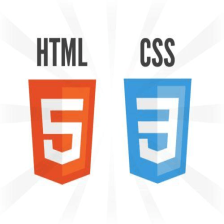














 2296
2296

 被折叠的 条评论
为什么被折叠?
被折叠的 条评论
为什么被折叠?








